Situatia Receptiilor Efectuate
Apelati functia Logistics->Cumparari, sectiunea Rapoarte->Situatia Receptiilor Efectuate
1. Selectati Tipul Raportului de Receptie:
Pe Furnizori;
Pe Cumparatori;
Pe Articole / Servicii;
Pe Articole / Servicii - Centralizat;
Pe Coduri CPV;
Pe Centre de Cost (Zone / Purtatori / Comenzi).
2. Afisarea Raportului dupa Data Efectiva sau Data Document.
3. Rafinati Selectia pentru Raport prin completarea campurilor din caseta Filtre:
BU - apasati
(F1) si selectati din lista Business Unit-ul pentru care doriti afisarea Raportului;
Perioada - selectati Perioada pentru care doriti situatia;
Moneda - Moneda in care au fost Adaugate Receptiile.
4. Alegeti optiunile de Selectie dorite in sectiunea de Filtre:
Cumparatori - Cumparatorul completat pe antetul comenzii de cumparare (se poate selecta un cumparator sau toti);
Furnizori - Furnizorul de pe antetul Comenzii de Cumparare (se poate selecta un Furnizor sau toti);
Grupe Furnizori - Grupa de Furnizori din care face parte Furnizorul completat pe antetul Comenzii de Cumparare (se poate selecta o Grupa sau toate);
Regiuni - Regiunea din care face parte Furnizorul completat in antetul Comenzii de Cumparare (se poate selecta o Regiune sau toate);
Judete - Judetul din care face parte Furnizorul completat in antetul Comenzii de Cumparare (se poate selecta o Localitate sau toate);
Organizatii Cumparari - Organizatia de Cumparari completata in antetul Comenzii de Cumparare (se poate selecta o Organizatie sau toate);
Canale Aprovizionare - canalul de aprovizionare completat in antetul comenzii de cumparare (se poate selecta un canal de aprovizionare sau toate);
Divizii - Divizia completata in antetul Comenzii de Cumparare (se poate selecta o Divizie sau toate);
Agenti -agentul completat in antetul comenzii de cumparare (se poate selecta un agent sau toti);
Proiecte - Proiectul completat in antetul Comenzii de Cumparare (se poate selecta un Proiect sau toate);
Articole - Articolele completate in detalierea Comenzii de Cumparare (se poate selecta un Articol sau toate);
Grupe/Subgrupe - Grupa/Subgrupe din care face parte Articolul/Serviciul completat in detalierea Comenzii de Cumparare (se poate selecta o Grupa/Subgrupa sau toate);
Servicii - Serviciile completate in detalierea Comenzii de Cumparare (se poate selecta un Serviciu sau toate);
Coduri CPV - codul CPV asociat Articolului / Serviciului completat in detalierea Receptiei;
Zona/Purtator de Cheltuiala - Centru de Cost (se poate selecta o Zona/un Purtator aferent/o Comanda sau toate/toti);
5. Selectati Tipul Receptilor:
Toate - selectati Toate pentru afisarea tuturor Receptiilor Efectuate;
Programate - selectati Tip Receptii Programate aferent Receptiilor Planificate Efectuate;
Neprogramate - selectati Tip Receptii Neprogramate aferent Receptiilor Neplanificate Efectuate.
6. Actionati butonul 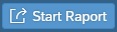 pentru executia Raportului.
pentru executia Raportului.
Pentru mai multe informatii studiati documentatia generala, la adresa docserp.emsys.ro sau apelati la suport.